A diktálás lehetővé teszi, hogy a diktálás segítségével mikrofonnal és megbízható internetkapcsolattal hozzon létre tartalmakat az Office-ban. Gyorsan és egyszerűen hozhatja létre gondolatait, piszkozatokat vagy vázlatokat hozhat létre, és jegyzeteket készíthet.

-
Nyisson meg egy új vagy meglévő dokumentumot, és nyissa meg a Kezdőlap > Diktálás lehetőséget, miközben bejelentkezett a Microsoft 365-be egy mikrofonalapú eszközön.

-
Várja meg, amíg a Diktálás gomb be van kapcsolva, és elkezd figyelni.
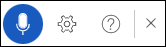
-
Kezdjen el beszélni, hogy megjelenjen a szöveg a képernyőn.
A diktálás asztali és mobil Word való használatáról itt talál további információt:
What can I say? (Mit mondhatok?)
Diktáláskor próbálja meg kimondani a "További parancsok megjelenítése" parancsot a súgópanel megnyitásához. A tartalom diktálása mellett parancsokat is adhat hozzá írásjelek hozzáadásához, navigálhat a lapon, és speciális karaktereket adhat meg.
A parancsokat bármely támogatott nyelven megtekintheti az Elérhető nyelvek területen. Ezek az angol nyelvű parancsok.
|
Kifejezés(ek) |
Kimeneti |
|
|
|
|
|
|
|
|
|
|
|
|
|
|
|
|
|
|
|
|
|
|
|
|
|
|
|
|
|
|
|
Kifejezés(ek) |
|
|
|
|
|
|
|
|
|
|
|
Kifejezés(ek) |
|
|
|
|
|
|
|
|
|
|
|
|
|
|
|
|
|
|
|
|
|
|
|
|
|
|
|
|
|
|
Kifejezés(ek) |
|
|
|
|
|
|
|
|
|
|
|
|
|
|
|
|
|
|
|
|
|
|
|
|
|
|
|
|
|
|
|
|
|
|
|
|
|
|
|
|
|
|
|
|
|
|
|
|
|
|
|
|
|
|
|
|
|
|
|
|
|
|
|
|
|
|
|
|
|
|
|
|
|
|
|
|
|
|
|
|
|
|
|
|
|
|
|
|
|
|
|
|
|
Kifejezés(ek) |
|
|
|
|
|
|
|
|
|
|
|
|
|
|
|
|
|
|
|
|
|
|
|
|
|
|
|
|
|
|
|
|
|
Kifejezés(ek) |
|
|
|
|
|
|
|
|
|
Kifejezés(ek) |
Kimeneti |
|
|
|
|
|
|
|
|
|
|
|
|
|
|
|
|
|
|
|
|
|
|
|
|
|
|
|
|
|
|
|
|
Elérhető nyelvek:
Az alábbi listából kiválasztva megtekintheti az egyes támogatott nyelveken elérhető parancsokat.
|
Mondat(ok) |
Kimenet |
|
|
|
|
|
|
|
|
|
|
|
|
|
|
|
|
|
|
|
|
|
|
|
|
|
|
|
|
|
|
|
|
|
|
|
|
|
|
|
|
|
|
|
|
|
|
|
|
|
|
|
|
|
|
|
|
|
|
|
Mondat(ok) |
Kimenet |
|
|
|
|
|
|
|
|
|
|
|
|
|
|
|
|
|
|
|
|
|
|
|
|
|
|
|
|
|
|
|
|
|
|
|
|
|
|
|
|
|
|
|
|
|
|
|
|
|
|
|
|
|
|
|
Mondat(ok) |
Kimenet |
|
|
|
|
|
|
|
|
|
|
|
|
|
|
|
|
|
|
|
|
|
|
|
|
|
|
|
|
|
|
|
|
|
|
|
|
|
|
|
|
|
|
|
|
|
|
|
|
|
|
|
|
|
|
|
|
|
|
|
|
|
Mondat(ok) |
Kimenet |
|
|
|
|
|
|
|
|
|
|
|
|
|
|
|
|
|
|
|
|
|
|
|
|
|
|
|
|
|
|
|
Mondat(ok) |
Kimenet |
|
|
|
|
|
|
|
|
|
|
|
|
|
|
|
|
|
|
|
|
|
|
|
|
|
|
|
|
|
|
|
Mondat(ok) |
Kimenet |
|
|
|
|
|
|
|
|
|
|
|
|
|
Mondat(ok) |
Kimenet |
|
|
|
|
|
|
|
|
|
|
|
|
|
|
|
|
|
|
|
Mondat(ok) |
Kimenet |
|
|
|
|
|
|
|
|
|
|
|
Mondat(ok) |
Kimenet |
|
|
|
|
|
|
|
|
|
|
|
|
|
|
|
|
|
|
|
|
|
|
|
|
|
|
|
|
|
|
|
Mondat(ok) |
Kimenet |
|
|
|
|
|
|
|
|
|
|
|
Mondat(ok) |
Kimenet |
|
|
|
|
|
|
|
|
|
|
|
|
|
|
|
Mondat(ok) |
Kimenet |
|
|
|
|
|
|
|
|
|
Mondat(ok) |
Kimenet |
|
|
|
|
|
|
|
|
|
Mondat(ok) |
Kimenet |
|
|
|
|
|
|
|
|
|
|
|
|
|
|
|
|
|
|
|
|
|
|
|
|
|
|
|
|
|
|
|
|
|
|
|
Mondat(ok) |
Kimenet |
|
|
|
|
|
|
|
|
|
Mondat(ok) |
Kimenet |
|
|
|
|
|
|
|
|
|
|
|
|
|
|
|
|
|
|
|
Mondat(ok) |
Kimenet |
|
|
|
|
|
|
|
|
|
Mondat(ok) |
Kimenet |
|
|
|
Mondat(ok) |
Kimenet |
|
. |
|
, |
|
? |
|
! |
|
új sor |
|
's |
|
: |
|
; |
|
" " |
|
- |
|
... |
|
' ' |
|
( ) |
|
[ ] |
|
{ } |
|
Mondat(ok) |
|
|
|
|
|
|
|
|
|
|
|
|
Mondat(ok) |
|
|
|
|
|
|
Mondat(ok) |
|
|
|
|
|
|
|
|
|
|
|
|
|
|
|
|
|
|
|
|
|
|
|
|
|
|
|
|
|
|
|
|
|
|
|
|
|
|
|
|
|
|
|
|
|
|
|
|
|
|
|
|
|
|
|
|
|
|
|
|
|
|
|
|
|
|
|
|
|
|
|
|
|
|
|
|
|
|
|
|
|
|
|
|
|
|
|
|
|
|
|
|
|
|
Mondat(ok) |
|
|
|
|
|
|
|
|
|
|
|
|
|
|
Mondat(ok) |
|
|
|
|
|
|
Mondat(ok) |
Kimenet |
|
* |
|
\ |
|
/ |
|
| |
|
` |
|
_ |
|
— |
|
– |
|
¶ |
|
§ |
|
& |
|
@ |
|
© |
|
® |
|
° |
|
^ |
|
Mondat(ok) |
Kimenet |
|
|
% |
|
|
# |
|
|
+ |
|
|
- |
|
|
X: |
|
|
± |
|
|
÷ |
|
|
= |
|
|
< >. |
|
Mondat(ok) |
Kimenet |
|
$ |
|
£ |
|
€ |
|
¥ |
|
Mondat(ok) |
Kimenet |
|
:) |
|
:( |
|
;) |
|
<3 |
|
Mondat(ok) |
Kimenet |
|
|
|
|
|
|
|
|
|
|
|
|
|
|
|
|
|
|
|
|
|
|
|
|
|
|
|
|
|
|
|
|
|
Mondat(ok) |
Kimenet |
|
|
|
|
|
|
|
|
|
|
|
Mondat(ok) |
Kimenet |
|
|
|
|
|
|
|
|
|
|
|
|
|
|
|
|
|
Mondat(ok) |
Kimenet |
|
|
|
|
|
|
|
|
|
Mondat(ok) |
Kimenet |
|
|
|
|
|
Mondat(ok) |
Kimenet |
|
|
|
|
|
|
|
|
|
|
|
|
|
|
|
|
|
|
|
|
|
|
|
|
|
|
|
|
|
|
|
Mondat(ok) |
Kimenet |
|
|
|
|
|
|
|
|
|
|
|
|
|
|
|
Mondat(ok) |
Kimenet |
|
|
|
|
|
|
|
|
|
|
|
|
|
|
|
|
|
|
|
Mondat(ok) |
Kimenet |
|
|
|
|
|
|
|
|
|
Mondat(ok) |
Kimenet |
|
|
|
|
|
|
|
|
|
Mondat(ok) |
Kimenet |
|
|
|
|
|
|
|
|
|
|
|
|
|
|
|
|
|
|
|
|
|
|
|
|
|
Mondat(ok) |
Kimenet |
|
|
|
|
|
|
|
|
|
|
|
|
|
|
|
|
|
|
|
|
|
Mondat(ok) |
Kimenet |
|
|
|
|
|
|
|
|
|
|
|
|
|
|
|
|
|
Mondat(ok) |
Kimenet |
|
|
|
|
|
|
|
|
|
|
|
|
|
|
|
|
|
|
|
Mondat(ok) |
Kimenet |
|
|
|
|
|
|
|
|
|
|
|
|
|
|
|
|
|
|
|
|
|
|
|
|
|
|
|
|
|
|
|
|
|
|
|
|
|
|
|
|
|
|
|
|
|
|
|
|
|
|
|
|
|
|
|
|
|
|
|
|
|
|
|
|
|
|
|
|
|
|
|
|
|
|
|
|
|
|
|
|
|
|
|
|
|
|
|
|
|
|
|
|
|
|
|
|
|
|
|
|
|
|
|
|
|
|
|
|
|
|
|
|
|
|
|
|
|
|
|
|
|
|
|
|
|
|
|
|
|
|
|
|
|
|
|
|
|
|
|
|
|
|
|
|
|
|
|
|
|
Mondat(ok) |
Kimenet |
|
|
|
|
|
|
|
|
|
|
|
|
|
|
|
|
|
|
|
|
|
|
|
|
|
|
|
|
|
|
|
|
|
|
|
|
|
|
|
|
|
|
|
|
|
|
|
|
|
|
|
|
|
|
|
|
|
|
|
Mondat(ok) |
Kimenet |
|
|
|
|
|
|
|
|
|
|
|
|
|
|
|
|
|
|
|
|
|
|
|
|
|
|
|
Mondat(ok) |
Kimenet |
|
|
|
|
|
|
|
Mondat(ok) |
Kimenet |
|
|
|
|
|
|
|
|
|
|
|
|
|
|
|
|
|
|
|
|
|
|
|
|
|
|
|
|
|
|
|
|
|
|
|
|
|
|
|
|
|
|
|
|
|
|
|
|
|
|
|
|
|
|
|
|
|
|
|
|
|
|
|
|
|
|
|
|
|
|
|
|
|
|
|
|
|
|
|
|
|
|
|
|
|
|
|
|
|
Mondat(ok) |
Kimenet |
|
|
|
|
|
|
|
|
|
|
|
|
|
|
|
|
|
|
|
Mondat(ok) |
Kimenet |
|
|
|
|
|
|
|
|
|
|
|
|
|
|
|
|
|
|
|
|
|
|
|
|
|
|
|
|
|
Mondat(ok) |
Kimenet |
|
|
|
|
|
|
|
|
|
|
|
Mondat(ok) |
Kimenet |
|
|
|
|
|
|
|
|
|
|
|
Mondat(ok) |
Kimenet |
|
|
|
|
|
|
|
|
|
Mondat(ok) |
Kimenet |
|
|
|
|
|
|
|
|
|
|
|
|
|
|
|
|
|
|
|
|
|
|
|
|
|
|
|
|
|
Mondat(ok) |
Kimenet |
|
|
|
|
|
|
|
|
|
Mondat(ok) |
Kimenet |
|
|
|
|
|
|
|
|
|
|
|
|
|
|
|
Mondat(ok) |
Kimenet |
|
|
|
|
|
|
|
|
|
Mondat(ok) |
Kimenet |
|
|
|
|
|
|
|
|
|
|
|
|
|
|
|
|
|
|
|
|
|
|
|
|
|
|
|
|
|
|
|
|
|
|
|
|
|
|
|
Mondat(ok) |
Kimenet |
|
|
|
|
|
|
|
|
|
|
|
Mondat(ok) |
Kimenet |
|
|
|
|
|
|
|
|
|
|
|
|
|
|
|
|
|
Mondat(ok) |
Kimenet |
|
|
|
|
|
|
|
|
|
|
|
|
|
|
|
|
|
|
|
|
|
|
|
|
|
|
|
|
|
|
|
|
|
|
|
|
|
|
|
|
|
|
|
|
|
|
|
|
|
|
|
|
|
|
|
|
|
|
|
|
|
|
|
|
|
|
|
|
|
|
|
|
|
|
|
|
|
|
|
|
|
|
|
|
|
|
|
|
|
|
|
|
|
|
|
|
|
|
|
|
|
|
|
|
|
|
|
|
|
|
|
|
|
|
|
|
|
|
|
|
|
|
|
|
|
|
|
|
|
|
|
|
|
|
|
|
|
|
|
|
|
|
|
|
|
|
|
|
|
|
|
|
|
|
|
Mondat(ok) |
Kimenet |
|
|
|
|
|
|
|
|
|
|
|
|
|
|
|
|
|
|
|
|
|
|
|
|
|
|
|
|
|
|
|
|
|
|
|
Mondat(ok) |
Kimenet |
|
|
|
|
|
|
|
|
|
Mondat(ok) |
Kimenet |
|
|
|
|
|
|
|
|
|
|
|
|
|
|
|
|
|
|
|
Mondat(ok) |
Kimenet |
|
|
|
|
|
|
|
|
|
Mondat(ok) |
Kimenet |
|
|
|
|
|
|
|
|
|
Mondat(ok) |
Kimenet |
|
|
|
|
|
|
|
|
|
|
|
|
|
|
|
|
|
|
|
|
|
|
|
|
|
|
|
|
|
|
|
|
|
|
|
|
|
|
|
|
|
|
|
Mondat(ok) |
Kimenet |
|
|
|
|
|
|
|
|
|
|
|
|
|
|
|
|
|
|
|
|
|
|
|
|
|
|
|
|
|
Mondat(ok) |
Kimenet |
|
|
|
|
|
|
|
|
|
|
|
|
|
|
|
Mondat(ok) |
Kimenet |
|
|
|
|
|
|
|
|
|
|
|
|
|
|
|
|
|
|
|
Mondat(ok) |
Kimenet |
|
|
|
|
|
|
|
|
|
Mondat(ok) |
Kimenet |
|
|
|
|
|
Mondat(ok) |
Kimenet |
|
|
|
|
|
|
|
|
|
|
|
|
|
|
|
|
|
|
|
Mondat(ok) |
Kimenet |
|
|
|
|
|
|
|
|
|
|
|
|
|
|
|
|
|
|
|
|
|
|
|
|
|
|
|
|
|
|
|
|
|
|
|
|
|
|
|
|
|
|
|
|
|
|
|
|
|
|
|
|
|
|
|
|
|
|
|
Mondat(ok) |
Kimenet |
|
|
|
|
|
|
|
|
|
|
|
|
|
|
|
Mondat(ok) |
Kimenet |
|
|
|
|
|
|
|
|
|
|
|
|
|
|
|
|
|
|
|
|
|
|
|
|
|
|
|
|
|
|
|
|
|
|
|
Mondat(ok) |
Kimenet |
|
|
|
|
|
|
|
|
|
|
|
|
|
|
|
Mondat(ok) |
Kimenet |
|
|
|
|
|
|
|
|
|
|
|
|
|
|
|
|
|
|
|
Mondat(ok) |
Kimenet |
|
|
|
|
|
|
|
|
|
Mondat(ok) |
Kimenet |
|
|
|
|
|
|
|
|
|
Mondat(ok) |
Kimenet |
|
|
|
|
|
|
|
|
|
|
|
|
|
|
|
|
|
|
|
|
|
|
|
|
|
|
|
|
|
Mondat(ok) |
Kimenet |
|
|
|
|
|
|
|
|
|
|
|
|
|
|
|
Mondat(ok) |
Kimenet |
|
|
|
|
|
|
|
|
|
|
|
|
|
|
|
|
|
Mondat(ok) |
Kimenet |
|
|
|
|
|
|
|
|
|
Mondat(ok) |
Kimenet |
|
|
|
|
|
|
|
|
|
|
|
|
|
|
|
|
|
Mondat(ok) |
Kimenet |
|
|
|
|
|
|
|
|
|
|
|
|
|
|
|
|
|
|
|
|
|
|
|
|
|
|
|
|
|
|
|
|
|
|
|
|
|
|
|
|
|
|
|
|
|
|
|
|
|
|
|
|
|
|
|
|
|
|
|
|
|
|
|
|
|
|
|
|
|
|
|
|
|
|
|
|
|
|
|
|
|
|
|
|
|
|
|
|
|
|
|
|
|
|
|
|
|
|
|
|
|
|
|
|
|
|
|
|
|
|
|
|
|
|
|
|
|
|
|
|
|
|
|
|
|
|
|
|
|
|
|
|
|
|
|
|
|
|
|
|
|
|
|
|
|
|
|
|
|
|
|
|
|
|
|
|
|
|
|
|
|
|
|
|
|
Mondat(ok) |
Kimenet |
|
|
|
|
|
|
|
|
|
|
|
|
|
|
|
|
|
|
|
|
|
|
|
|
|
|
|
|
|
|
|
|
|
|
|
|
|
|
|
|
|
|
|
|
|
|
|
|
|
|
|
|
|
|
|
|
|
|
|
|
|
|
|
|
|
|
|
|
|
|
|
|
|
|
|
|
|
|
|
|
|
|
|
|
|
|
|
|
|
|
|
|
|
|
|
|
|
|
|
|
|
|
|
|
|
|
|
|
|
|
|
|
|
|
|
|
|
|
|
|
|
|
|
|
|
Mondat(ok) |
Kimenet |
|
|
|
|
|
Mondat(ok) |
Kimenet |
|
|
|
|
|
|
|
|
|
|
|
|
|
|
|
|
|
|
|
|
|
|
|
|
|
|
|
|
|
|
|
|
|
|
|
|
|
|
|
|
|
|
|
|
|
|
|
|
|
|
|
|
|
|
|
|
|
|
|
|
|
|
|
|
|
|
|
|
|
|
|
Mondat(ok) |
Kimenet |
|
|
|
|
|
|
|
|
|
|
|
|
|
|
|
|
|
|
|
|
|
|
|
|
|
|
|
|
|
|
|
|
|
|
|
|
|
|
|
|
|
|
|
|
|
|
|
|
|
|
|
|
|
|
|
|
További információ
A Diktálás alapértelmezés szerint az Ön dokumentumnyelvére van beállítva az Office-ban.
Aktívan dolgozunk ezen nyelvek fejlesztésén, valamint további területi beállítások és nyelvek hozzáadásán.
Támogatott nyelvek
Kínai (Kína)
angol (Ausztrália)
angol (Kanada)
angol (India)
angol (Egyesült Királyság)
angol (Egyesült Államok)
francia (Kanada)
francia (Franciaország)
német (Németország)
hindi
Olasz (Olaszország)
japán
portugál (Brazília)
spanyol (Spanyolország)
spanyol (Mexikó)
Előzetes verziójú nyelvek *
Arab (Bahrein)
Arab (Egyiptom)
arab (Szaúd-Arábia)
Bolgár
Kínai (hagyományos, Hongkong)
Kínai (Tajvan)
Horvát (Horvátország)
cseh
dán
Holland (Hollandia)
Angol (Új-Zéland)
észt
finn
Görög
Gudzsrati (India)
Héber
Magyar
ír
koreai
lett
litván
Máltai
Marathi (India)
norvég (bokmål)
Lengyel
portugál (Portugália)
román
orosz
szlovák
szlovén
Svéd (Svédország)
Tamil (India)
Telugu (India)
thai
Török (Törökország)
Vietnámi
* Az előnézeti nyelvek alacsonyabb pontosságot vagy korlátozott írásjelek támogatását eredményezhetik.
Válassza a fogaskerék ikont az elérhető beállítások megtekintéséhez.
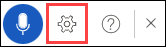
-
Beszélt nyelv: A legördülő menüben megtekintheti és módosíthatja a nyelveket.
-
Mikrofon: A mikrofon megtekintése és módosítása.
-
Automatikus írásjelezés engedélyezése: A pipa be- vagy kikapcsolása, ha az elérhető a választott nyelvhez.
-
Érzékeny kifejezések szűrése: Maszkolja a potenciálisan bizalmas kifejezéseket a ***-val.
-
A "törlés" kimondása önmagában eltávolítja az utolsó szót vagy írásjelet a kurzor előtt.
-
A "delete that" parancs kimondása eltávolítja az utolsó kimondott szöveget.
-
Szó vagy kifejezés félkövér, dőlt, aláhúzott vagy áthúzott. Egy példa lehet diktálás "felülvizsgálat holnap 17:00", majd azt mondja, "bold holnap", amely hagyja a "felülvizsgálat holnap 17:00"
-
Próbálkozzon olyan kifejezésekkel, mint a "félkövér utolsó szó" vagy az "utolsó mondat aláhúzása".
-
Ha azt mondja, hogy "megjegyzés hozzáadása, nézd meg ezt a holnapot", egy új megjegyzést szúr be benne a "Holnap nézze meg ezt a holnapot" szöveggel.
-
Ha azt mondja, hogy "megjegyzés hozzáadása" önmagában, üres megjegyzésmezőt hoz létre, ahová megjegyzést írhat.
-
A diktálás folytatásához használja az ALT + ' billentyűparancsot, vagy nyomja le a Mikrofon ikont a lebegő diktálási menüben.
-
A jelölések olyan szavak alatt jelenhetnek meg, amelyek más szavakat is tartalmazhatnak.
Ha a megjelölt szó már helyes, válassza a Mellőzés lehetőséget.
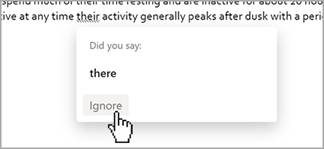
Ez a szolgáltatás nem tárolja a hangadatokat és az átírt szöveget.
A beszédelemeket a rendszer elküldi a Microsoftnak, és csak a szöveges eredmények biztosításához használja őket.
A tartalomelemző szolgáltatásokról további információt a Kapcsolt szolgáltatások az Office-ban című témakörben talál.
Hibaelhárítás
Ha nem látja a diktálás indításához használható gombot:
-
Győződjön meg arról, hogy aktív Microsoft 365-előfizetéssel jelentkezett be.
-
A Diktálás nem érhető el a Windows Office 2016-ban és 2019-ben a Microsoft 365 nélkül.
-
Győződjön meg arról, hogy Windows 10 vagy újabb verzióval rendelkezik.
Ha azt látja, hogy a diktálás gomb kiszürkítve jelenik meg
-
Győződjön meg arról, hogy a jegyzet nincs Read-Only állapotban.
A mikrofonnak nincs hozzáférése.
Ha a "Nincs hozzáférésünk a mikrofonhoz" szöveget látja:
-
Győződjön meg arról, hogy más alkalmazás vagy weblap nem használja a mikrofont, és próbálkozzon újra.
-
Frissítsen, kattintson a Diktálás elemre, és adjon engedélyt a böngészőnek a mikrofon elérésére.
Ha a "Probléma van a mikrofonnal" vagy a "Nem tudjuk észlelni a mikrofont" szöveget látja:
-
Győződjön meg arról, hogy a mikrofon csatlakoztatva van.
-
Tesztelje a mikrofont, és ellenőrizze, hogy működik-e.
-
Ellenőrizze a mikrofon beállításait a Vezérlőpult.
-
Windows 10 futó Surface-en: Állítsa be a mikrofon beállításait.
Ha a "Diktálás nem hallható" szöveget látja, vagy ha a diktálás során semmi sem jelenik meg a képernyőn:
-
Győződjön meg arról, hogy a mikrofon nincs elnémítva.
-
Állítsa be a mikrofon bemeneti szintjét.
-
Lépjen egy csendesebb helyre.
-
Ha beépített mikrofont használ, érdemes lehet újrapróbálkozni headsettel vagy külső mikrofonnal.
Ha sok helytelen szót lát a kimenetben, vagy kihagyott szavakat:
-
Győződjön meg arról, hogy gyors és megbízható internetkapcsolattal rendelkezik.
-
Kerülje vagy küszöbölje ki azokat a háttérzajokat, amelyek zavarhatják a hangot.
-
Próbáljon meg tudatosabban beszélni.
-
Ellenőrizze, hogy a használt mikrofont frissíteni kell-e.










